15 mejores extensiones de gestor de pestañas para google chrome - ¡elige la mejor!
15 mejores extensiones de gestor de pestañas para google chrome. Google Chrome es uno de los navegadores más populares que ofrece muchas funciones …
Leer el artículo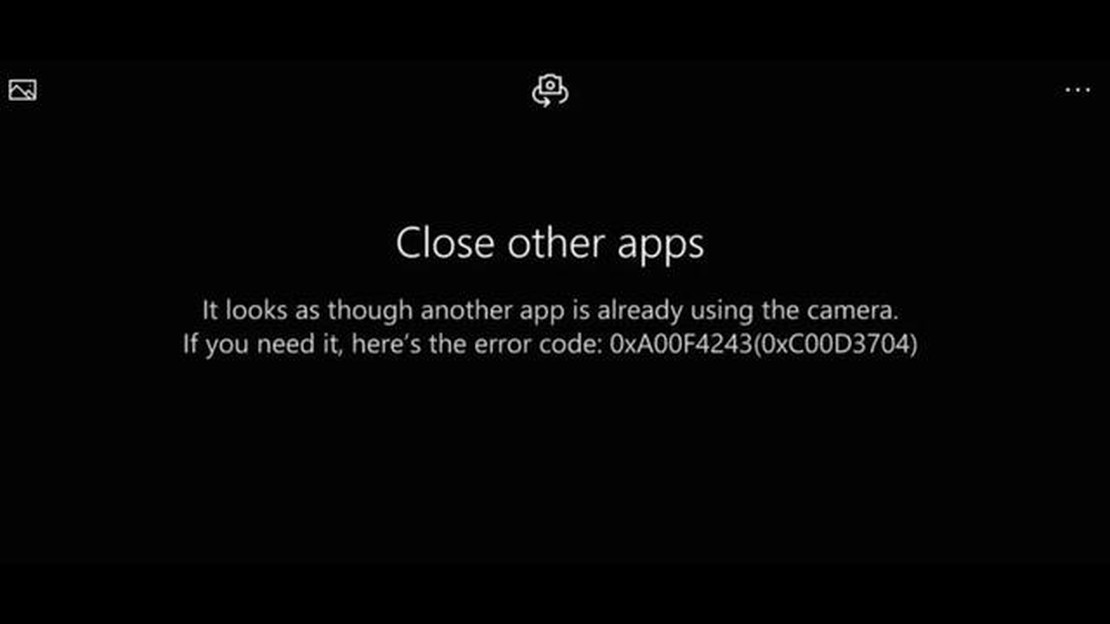
El error 0xa00f4243 que da el mensaje “la cámara está reservada por otra aplicación” puede ocurrir en los sistemas operativos Windows 11 y 10. Este problema puede ocurrir debido a varias razones, incluyendo conflictos con otras aplicaciones, configuraciones de seguridad inadecuadas o problemas con los controladores. En este artículo, veremos algunas formas de solucionar este error.
El primer paso es reiniciar el ordenador. A veces un simple reinicio puede solucionar el error “la cámara está reservada por otra aplicación”. Si el problema persiste después de reiniciar, pruebe el siguiente método.
El segundo método es comprobar si hay aplicaciones en conflicto. Puede que tu cámara esté ocupada por otra aplicación que utilice la cámara, como un messenger u otro programa de videollamadas. Comprueba que todos esos programas están cerrados e intenta iniciar la cámara de nuevo.
Si los pasos anteriores no han solucionado el problema, prueba a actualizar los controladores de tu cámara. Ve a la página oficial del fabricante de tu cámara o portátil y busca la última versión del controlador para tu modelo de dispositivo. Descargue e instale este controlador, reinicie el ordenador y compruebe si el error se ha solucionado.
Es importante recordar que, antes de instalar nuevos controladores, siempre es recomendable crear un punto de restauración del sistema para poder restaurar el sistema a su estado de funcionamiento anterior en caso de problemas.
Si todos los métodos anteriores no han conseguido solucionar el error 0xa00f4243, es posible que el problema esté relacionado con algún fallo en el sistema operativo o en el propio dispositivo. En este caso, se recomienda ponerse en contacto con el servicio de soporte de software de su dispositivo o hacer que especialistas diagnostiquen su dispositivo.
¡Esperamos que después de aplicar estos métodos, puedas solucionar el error 0xa00f4243 y utilizar tu cámara en Windows 11 o 10 sin problemas!
El error 0xa00f4243 “la cámara está reservada por otra aplicación” puede producirse al intentar utilizar la cámara en un ordenador con Windows 11 o 10. Este error indica que la cámara ya está en uso o bloqueada por otra aplicación y, por lo tanto, no se puede abrir.
Hay varios métodos que puedes probar para solucionar este error:
Si ninguno de los métodos anteriores ayuda a solucionar el error 0xa00f4243, el problema puede deberse a un mal funcionamiento del hardware o del controlador de la cámara. En este caso, es posible que tenga que ponerse en contacto con un centro de servicio o con el fabricante del ordenador o de la cámara para obtener más ayuda.
Reiniciar el ordenador es una de las formas más sencillas y efectivas de solucionar el error 0xa00f4243 “la cámara está reservada por otra aplicación” en Windows 11/10. Al reiniciar el equipo, permite liberar recursos del sistema y cerrar todos los programas en ejecución, incluidas las aplicaciones que pueden bloquear el acceso a la cámara.
Para reiniciar el ordenador, siga estos pasos:
Si reiniciar el ordenador no soluciona el problema, pruebe las siguientes recomendaciones para solucionar el error 0xa00f4243.
El error 0xa00f4243 “la cámara está reservada por otra aplicación” suele producirse en Windows 11/10 cuando otra aplicación ya está utilizando la cámara. Para solucionar este error, puede comprobar y cerrar otras aplicaciones que puedan estar utilizando la cámara.
Leer también: Apple desarrolla una tecnología por satélite para la transferencia inalámbrica de datos del iPhone
Tenga en cuenta los siguientes pasos:
Leer también: Cómo borrar la caché de descargas de Steam y mejorar el rendimiento de la aplicación5. Después de cerrar otras aplicaciones que pueden utilizar la cámara, intente abrir la aplicación que está causando el error 0xa00f4243. En la mayoría de los casos, después de cerrar las aplicaciones conflictivas, la cámara debería funcionar correctamente.
Si el error persiste, reinicie el ordenador y repita los pasos anteriores. En algunos casos, es posible que tenga que actualizar los controladores de la cámara o realizar otras acciones para resolver el conflicto.
Es importante recordar que este error puede estar causado no sólo por otra aplicación, sino también por controladores o configuraciones del sistema conflictivos. Si el problema persiste, se recomienda ponerse en contacto con los expertos o visitar el foro oficial de soporte de Windows para obtener más ayuda.
Si está experimentando el error 0xa00f4243 “la cámara está reservada por otra aplicación” en Windows 11/10, una posible solución al problema podría ser actualizar el controlador de la cámara.
Los controladores son software que permite al sistema operativo comunicarse con dispositivos de hardware como una cámara. Si tiene instalado un controlador de cámara antiguo o incompatible, puede provocar conflictos y errores cuando intente utilizar la cámara.
Puede seguir los siguientes pasos para actualizar el controlador de la cámara en Windows 11/10:
Si la actualización del controlador no soluciona el problema, pruebe también los siguientes pasos:
Si todos los pasos anteriores no solucionan el problema, puede deberse a un mal funcionamiento del hardware de la cámara o a un conflicto con otros dispositivos. Si este es el caso, se recomienda ponerse en contacto con un técnico de reparación de ordenadores o con el soporte del fabricante del dispositivo.
El error 0xa00f4243 “la cámara está reservada por otra aplicación” significa que la cámara de su dispositivo está siendo utilizada por otra aplicación y no se puede ejecutar.
Para solucionar el error 0xa00f4243, hay algunas cosas que puede hacer. En primer lugar, comprueba qué aplicaciones están utilizando la cámara y ciérralas o desactívalas. En segundo lugar, reinicia el ordenador. Si esto no ayuda, intente actualizar los controladores de la cámara o reinicie la cámara.
El error 0xa00f4243 puede producirse debido a un conflicto entre aplicaciones que utilizan la cámara. Algunas aplicaciones pueden reservar la cámara y no liberarla para otras aplicaciones, dando lugar a un error al iniciar la cámara.
Para saber qué aplicaciones están usando la cámara y causando el error 0xa00f4243, puedes comprobar la lista de aplicaciones activas en el Administrador de tareas y ver si hay alguna aplicación que use la cámara entre ellas. También puede comprobar la configuración de privacidad en Windows y ver a qué aplicaciones se les permite utilizar la cámara.
Sí, existen herramientas y programas especiales que pueden ayudarte a solucionar el error 0xa00f4243. Por ejemplo, puedes utilizar la utilidad “Solucionador de problemas” de Microsoft, que busca y soluciona automáticamente los problemas de la cámara. También puedes probar a instalar aplicaciones de terceros diseñadas específicamente para solucionar errores de la cámara.
El error 0xa00f4243 “la cámara está reservada por otra aplicación” significa que tu cámara web ya está siendo utilizada por otra aplicación y, por lo tanto, no se puede iniciar. Esto puede deberse a un conflicto de software o a que varias aplicaciones solicitan acceso a la cámara al mismo tiempo.
15 mejores extensiones de gestor de pestañas para google chrome. Google Chrome es uno de los navegadores más populares que ofrece muchas funciones …
Leer el artículoApex legends ha salido en android e ios. Apex Legends es un popular shooter en primera persona desarrollado por Respawn Entertainment y publicado por …
Leer el artículoCómo registrar o añadir la huella dactilar en el Google Pixel 6 El Google Pixel 6 es un potente smartphone que ofrece una serie de funciones …
Leer el artículoCómo aprender a programar: 5 formas eficaces y consejos La programación informática es la capacidad de crear y desarrollar programas y aplicaciones …
Leer el artículoCómo solucionar Sony TV se enciende y se apaga inmediatamente Cuando su televisor Sony se enciende y luego se apaga inmediatamente, puede ser una …
Leer el artículoCómo alargar la vida de los neumáticos de su flota Los neumáticos son una de las partes más importantes de un vehículo. De su estado dependen la …
Leer el artículo